Instalación
en un ambiente Windows. 2
Instalación
en un ambiente Linux 10
Crear
esquema BPEL en una base de datos Oracle 14
Cambiar
el puerto del servidor Oracle BPEL 17
Crear
conexiones a un servidor de base de datos 19
Instalación de Oracle BPEL
El
siguiente documento tiene como objetivo orientar al usuario en la
instalación de
Oracle
BPEL.
Instalación en un ambiente Windows.
Ubique
el archivo as_windows_x86_bpel_101202.exe y ejecútelo.
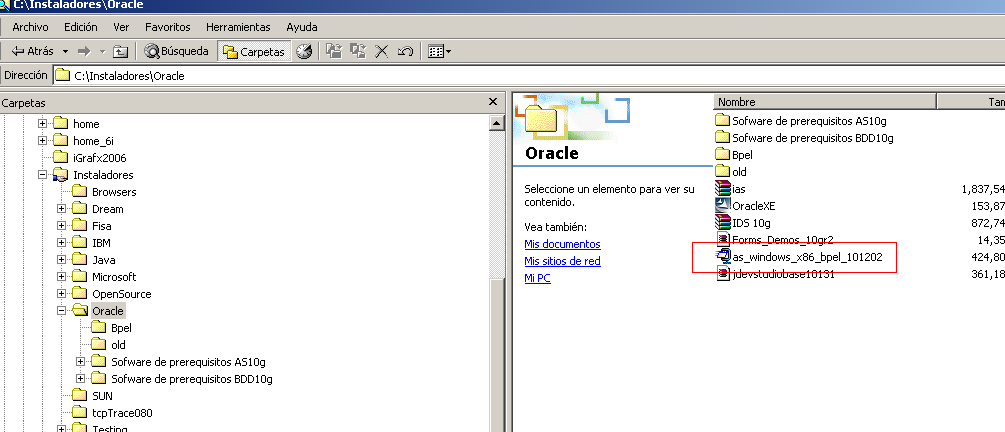
Se
presentará un asistente que le preguntará donde desea
descomprimir los archivos.
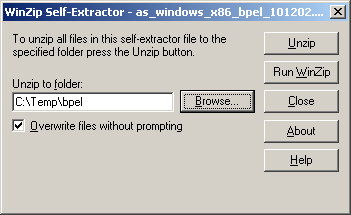
Una vez que ha terminado de
descomprimir los ficheros, ubique el archivo setup.exe para
iniciar la instalación de la herramienta.
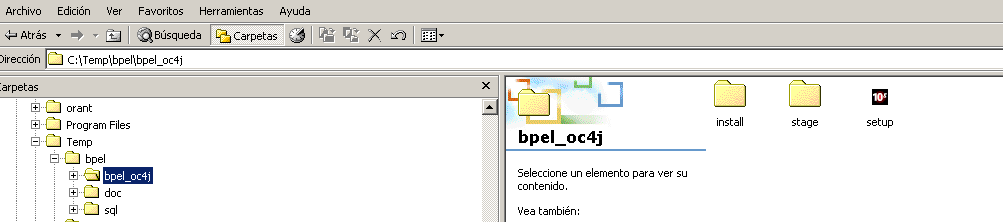
Ejecute
el archivo setup.exe para empezar la instalación
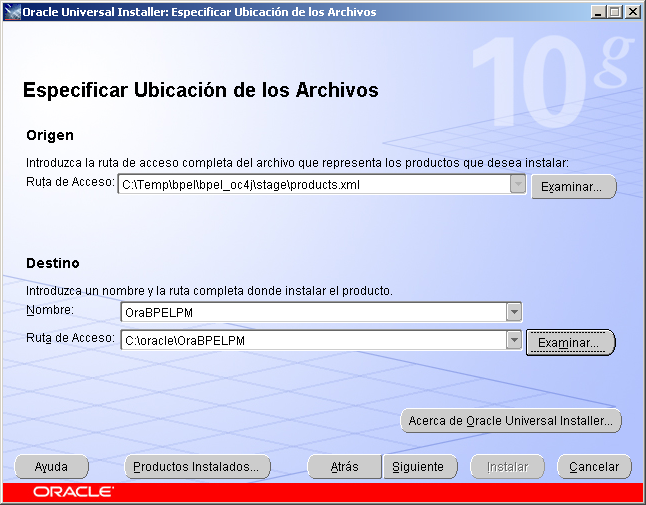
Como
se observa en la pantalla anterior, al igual que los demás
productos de Oracle, la instalación de Oracle Bpel crea una
instancia de Oracle.
A
continuación se presentará una pantalla para
seleccionar el tipo de instalación. Para efectos de esta guía
se debe seleccionar la versión para Desarrolladores.
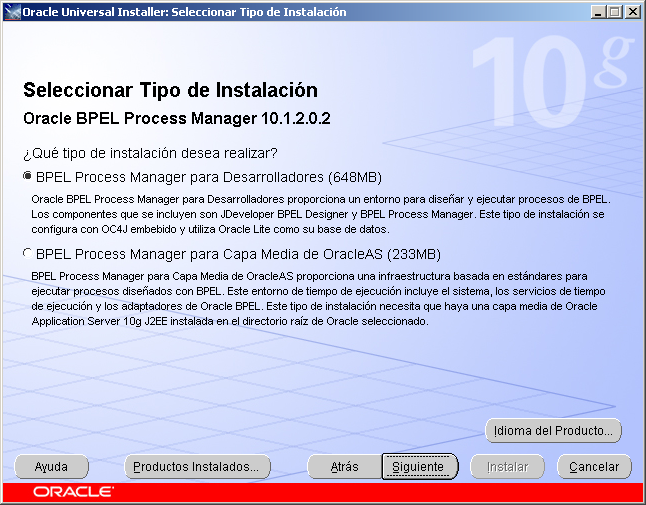
Luego se pide definir el Proxy, este
paso no requiere ser completado, así que le daremos siguiente.
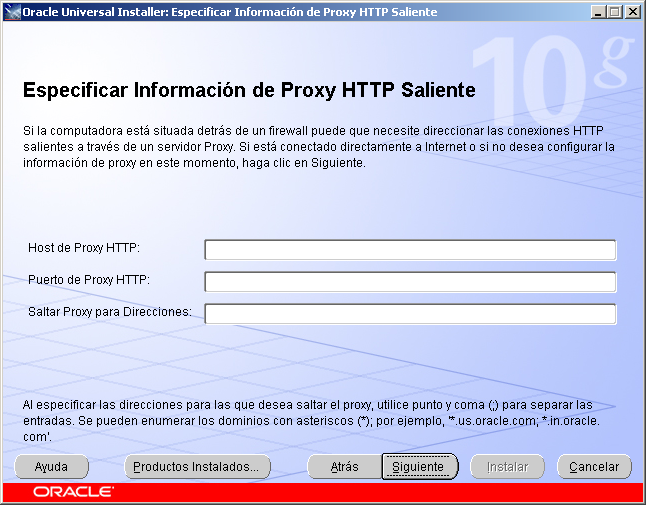
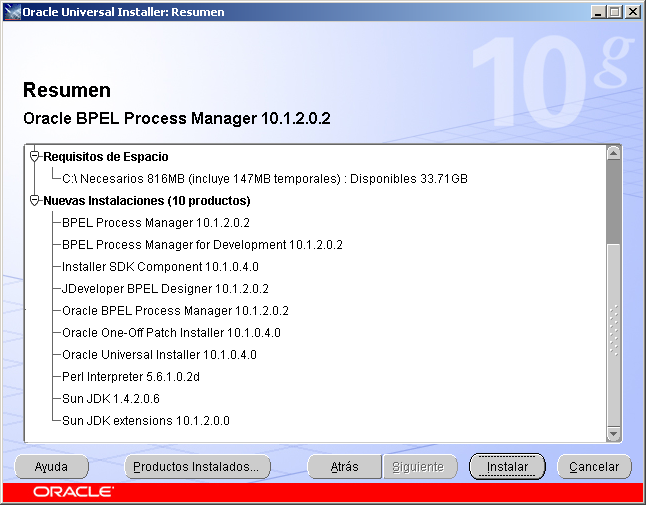
A partir de este punto es simplemente
esperar que termine de ejecutarse el instalador…
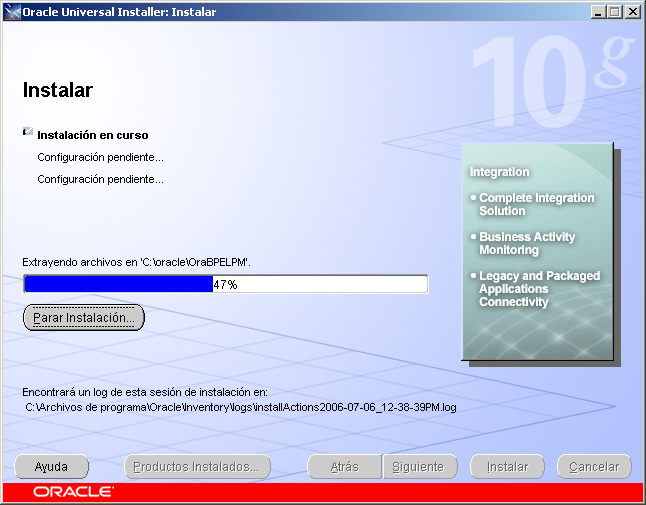
La
parte de configuración con los valores por defecto se realiza
de forma automática.
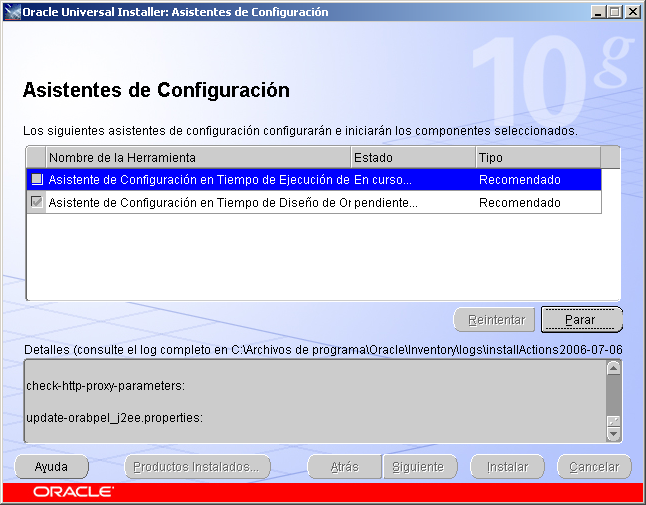
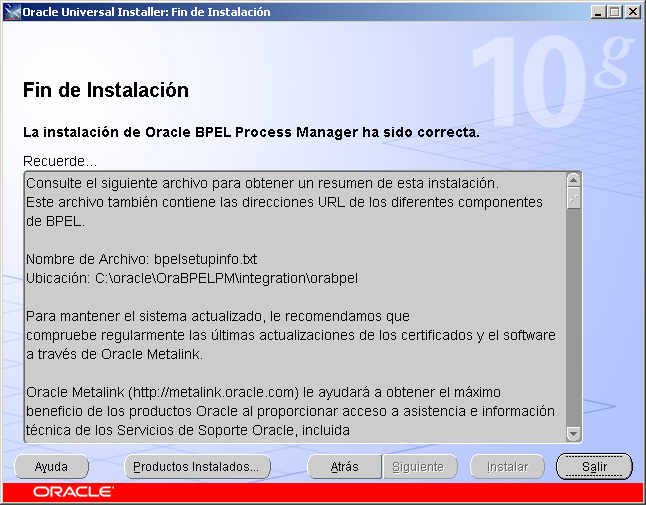
Este
es el texto por defecto de Oracle Bpel para indicar que ha terminado
su instalación:
Consulte
el siguiente archivo para obtener un resumen de esta instalación.
Este
archivo también contiene las direcciones URL de los diferentes
componentes de BPEL.
Nombre
de Archivo: bpelsetupinfo.txt
Ubicación:
C:\oracle\OraBPELPM\integration\orabpel
Para
mantener el sistema actualizado, le recomendamos que
compruebe
regularmente las últimas actualizaciones de los certificados y
el software
a
través de Oracle Metalink.
Oracle
Metalink (http://metalink.oracle.com) le ayudará a obtener el
máximo
beneficio
de los productos Oracle al proporcionar acceso a asistencia e
información
técnica
de los Servicios de Soporte Oracle, incluida
información
sobre: disponibilidad de productos, certificados, alertas de
productos,
información de bugs, parches, soluciones técnicas,
solicitudes de
servicio
de registro, etc.
Oracle
Technology Network (http://otn.oracle.com/bpel) también
proporciona
servicios
y recursos necesarios para que los desarrolladores creen, prueben y
desplieguen
aplicaciones mediante Oracle BPEL Process Manager.
Para
obtener más información sobre los productos de Oracle
Integration,
visite: http://otn.oracle.com/products/integration
Podemos
ver inventario de productos Oracle para comprobar que nuestra
instancia de Oracle Bpel ya se lista con los demás productos.

Finalmente
salimos de la instalación

Para comprobar que el producto se
encuentra instalado debe ir a “Inicio
Programas Oracle BPEL
Stara Server…”
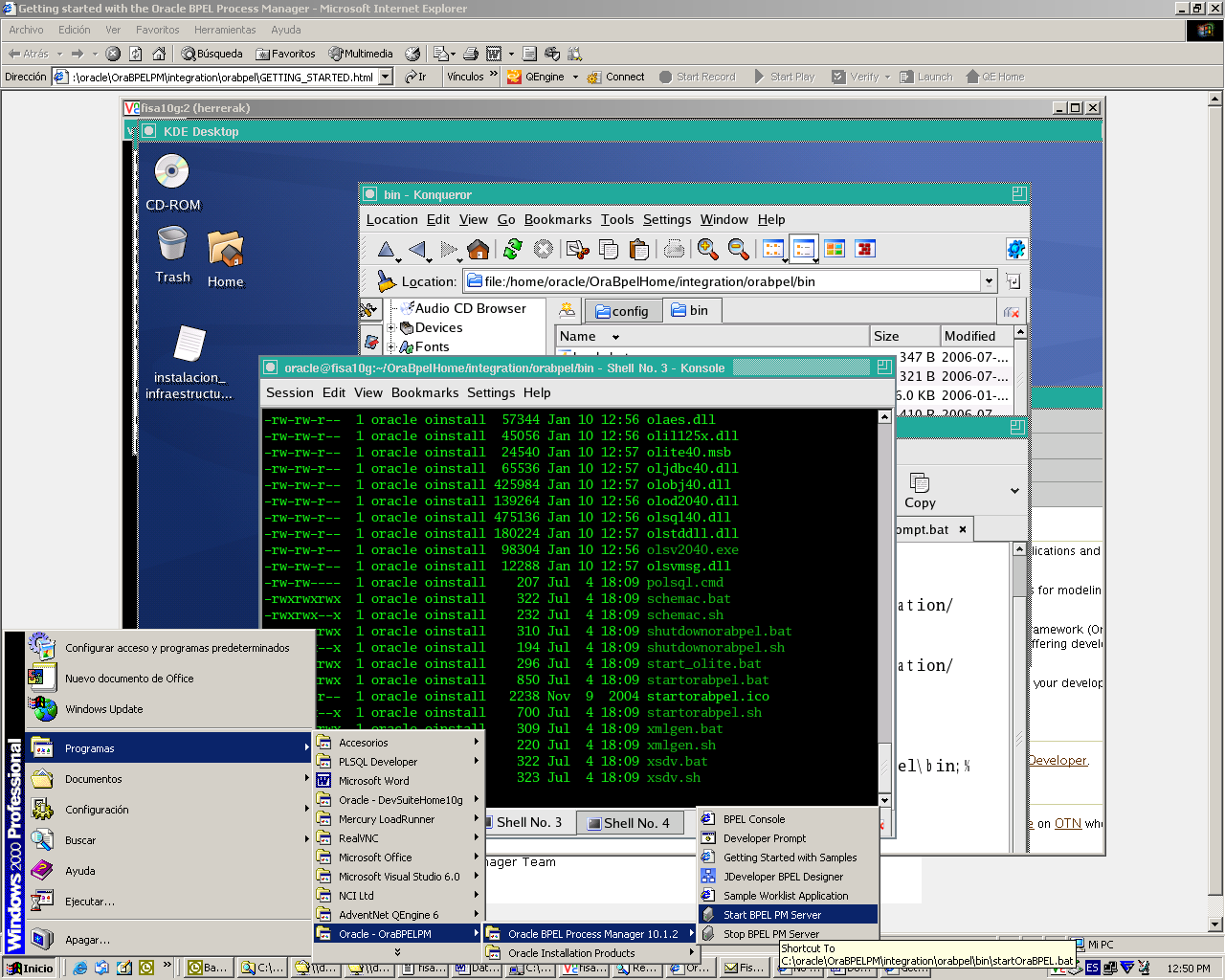
Se
presenta una pantalla que indica que el servidor se está
levantando.
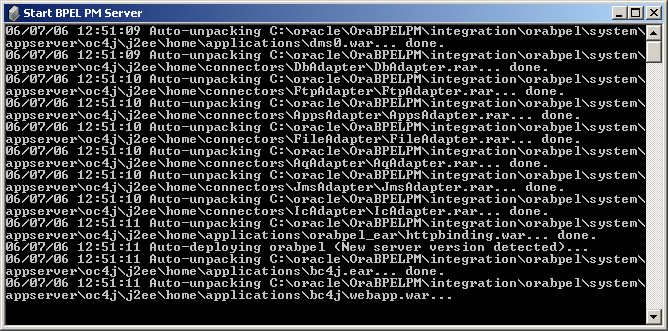
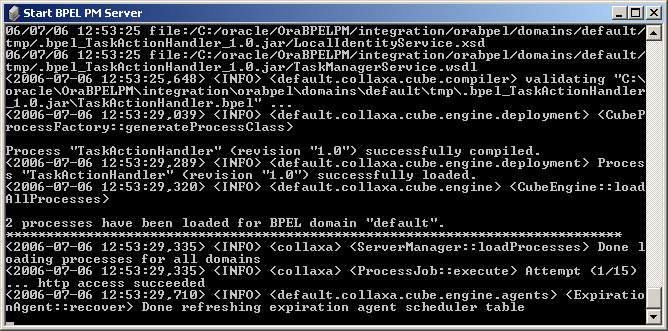
Por
defecto la dirección web del servidor es
http://localhost:9700/BPELConsole/
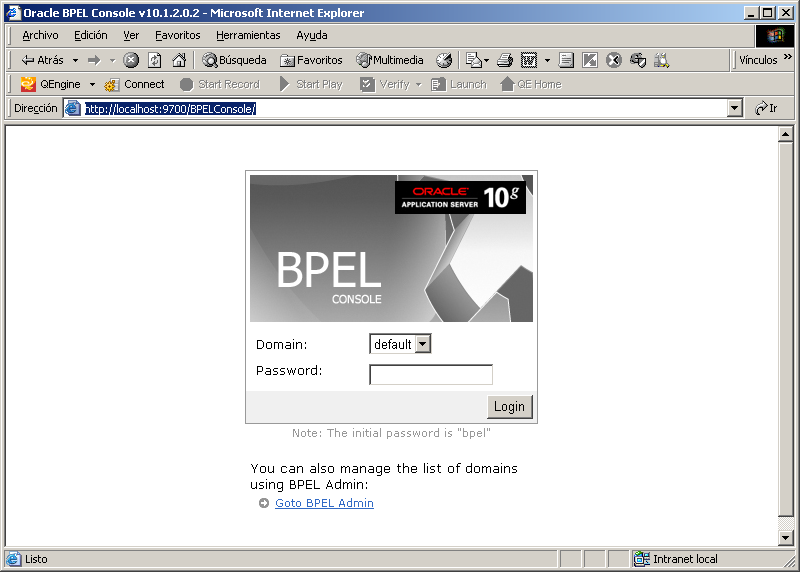
El
password por defecto es “bpel”
Luego
de ingresar a la consola nos indicará los procesos e
instancias publicadas.
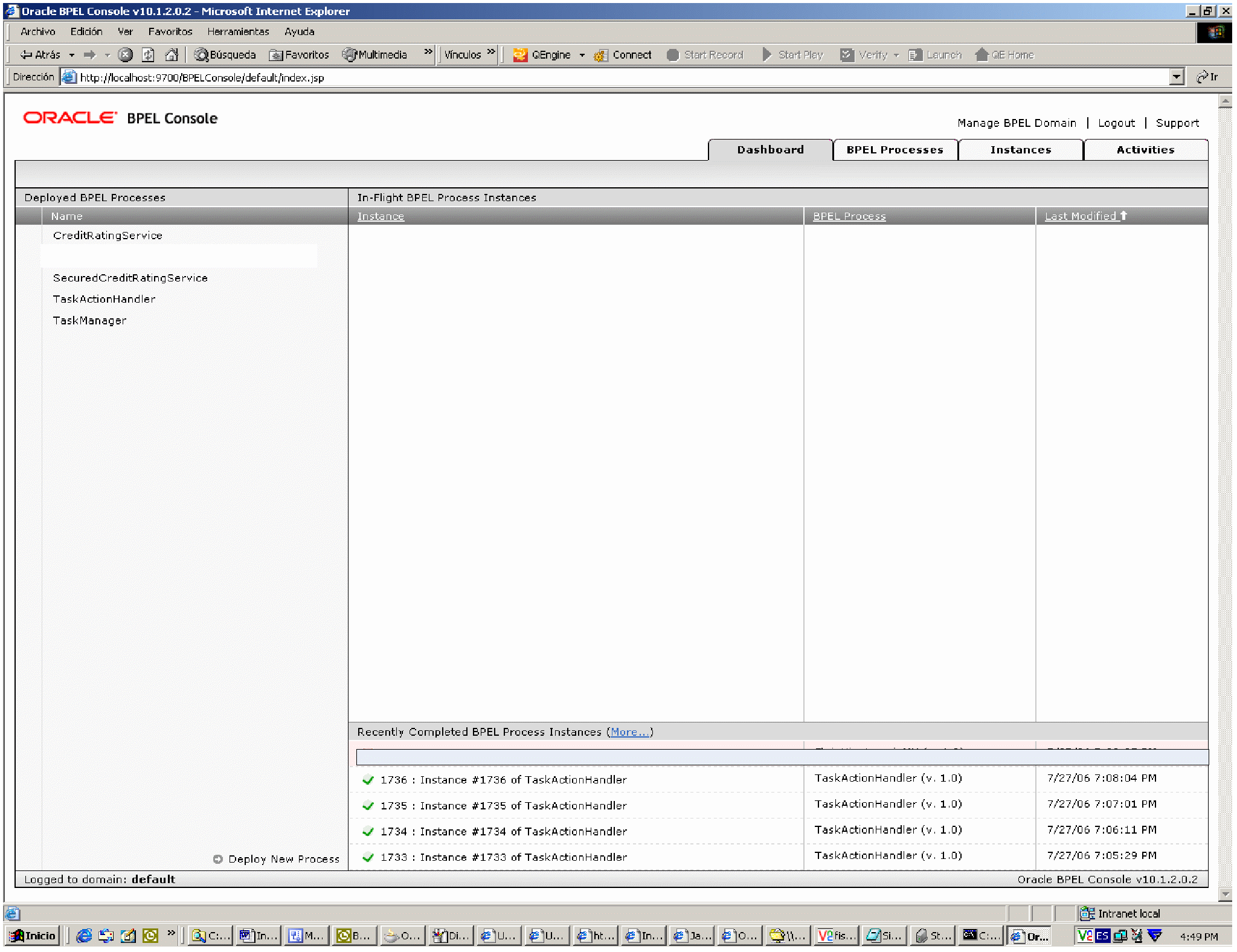
Instalación en un ambiente Linux
Para
instalar Oracle Bpel en un ambiente Linux es necesario seguir los
siguientes pasos.
Ubique
el archivo as_linux_x86_bpel_101202.cpio

Desde
línea de comandos descomprima el archivo
[root@
softwareLinux]# cpio -idvm < as_linux_x86_bpel_101202.cpio
Veremos
como se descomprimen las carpetas
CD1/bpel_oc4j/stage/Components/oracle.tip.pcbpel.runtime/10.1.2.0.2
CD1/bpel_oc4j/stage/Components/oracle.tip.pcbpel.runtime
CD1/bpel_oc4j/stage/Components/oracle.tip.pcbpel.standalone/10.1.2.0.2/1/DataFiles/misc.jar
CD1/bpel_oc4j/stage/Components/oracle.tip.pcbpel.standalone/10.1.2.0.2/1/DataFiles
CD1/bpel_oc4j/stage/Components/oracle.tip.pcbpel.standalone/10.1.2.0.2/1
CD1/bpel_oc4j/stage/Components/oracle.tip.pcbpel.standalone/10.1.2.0.2
CD1/bpel_oc4j/stage/Components/oracle.tip.pcbpel.standalone
CD1/bpel_oc4j/stage/Components/oracle.tip.pcbpel.common/10.1.2.0.2/1
CD1/bpel_oc4j/stage/Components/oracle.tip.pcbpel.common/10.1.2.0.2
CD1/bpel_oc4j/stage/Components/oracle.tip.pcbpel.common
CD1/bpel_oc4j/stage/Components/oracle.tip.pcbpel/10.1.2.0.2/1
CD1/bpel_oc4j/stage/Components/oracle.tip.pcbpel/10.1.2.0.2
CD1/bpel_oc4j/stage/Components/oracle.tip.pcbpel
CD1/bpel_oc4j/stage/Components/oracle.tip.pcbpel.midtier/10.1.2.0.2/1/DataFiles/em.jar
CD1/bpel_oc4j/stage/Components/oracle.tip.pcbpel.midtier/10.1.2.0.2/1/DataFiles
CD1/bpel_oc4j/stage/Components/oracle.tip.pcbpel.midtier/10.1.2.0.2/1
CD1/bpel_oc4j/stage/Components/oracle.tip.pcbpel.midtier/10.1.2.0.2
CD1/bpel_oc4j/stage/Components/oracle.tip.pcbpel.midtier
CD1/bpel_oc4j/stage/Components/oracle.tip.pcbpel.designtime/10.1.2.0.2/1/DataFiles/jdev.jar
CD1/bpel_oc4j/stage/prereq/knowledgesrc.xml
CD1/bpel_oc4j/stage/prereq/prereq.jar
CD1/bpel_oc4j/stage/prereq/prerequisite.properties
CD1/bpel_oc4j/stage/prereq/refhost.xml
CD1/bpel_oc4j/stage/prereq/refhost_Core.xml
CD1/bpel_oc4j/stage/prereq/resources/PrereqRes.class
CD1/bpel_oc4j/stage/prereq/resources
CD1/bpel_oc4j/stage/prereq/rulemap.xml
CD1/bpel_oc4j/stage/prereq
CD1/bpel_oc4j/stage
CD1/bpel_oc4j
CD1
898134
blocks
[root@fisa10g
bpel_oc4j]# pwd
/u01/softwareLinux/CD1/bpel_oc4j
[root@Linux10g
~]# su – oracle
[oracle@Linux10g
~]$ cd /u01/softwareLinux/CD1/bpel_oc4j
[oracle@Linux10g
bpel_oc4j]$
[oracle@Linux10g
bpel_oc4j]$ DISPLAY=127.0.0.1:0.0; export DISPLAY
[oracle@Linux10g
bpel_oc4j]$ ./runInstaller
——————————————————————————————————————-
The
OUI Screen may take around 5 to 30 seconds to come up depending upon
systemperformance. Please Wait ……
Si
disponemos de ambiente gráfico veremos la misma pantalla de
instalación de Oracle, de lo contrario la podemos seguir por
línea de comandos
Starting
Oracle Universal Installer…
Checking
installer requirements…
Checking
operating system version: must be redhat-2.1, redhat-3, redhat-4,
SuSE-8, SuSE-9 or UnitedLinux-1.0
Passed
All
installer requirements met.
Checking
Temp space: must be greater than 400 MB. Actual 6412 MB Passed
Checking
swap space: must be greater than 1536 MB. Actual 2047MB Passed
/usr/X11R6/bin/xdpyinfo.
Check if the DISPLAY variable is set.
Checking
if CPU speed is above 450 MHz. Actual 797 MHz Passed
Some
optional pre-requisite checks have failed (see above). Continue?
(y/n) [n]
oraBpel
/home/oracle/OraBpelHome
Please
refer to the following file for a summary of this installation.
This
file also contains the URLs for the various BPEL components.
Filename:
bpelsetupinfo.txt
Location:
/home/oracle/OraBpelHome/integration/orabpel
A
partir de ahí los pasos son los mismos que en la instalación
para Windows.
Para
levantar el servicio de BPEL en el ambiente Linux debe realizar lo
siguiente:
Ir
al directorio de Oracle Bpel
cd
/home/oracle/OraBpelHome/integration/orabpel/bin
Ejecutar
el comando startorabpel.sh
./startorabpel.sh
Observamos
la pantalla de la consola de BPEL.
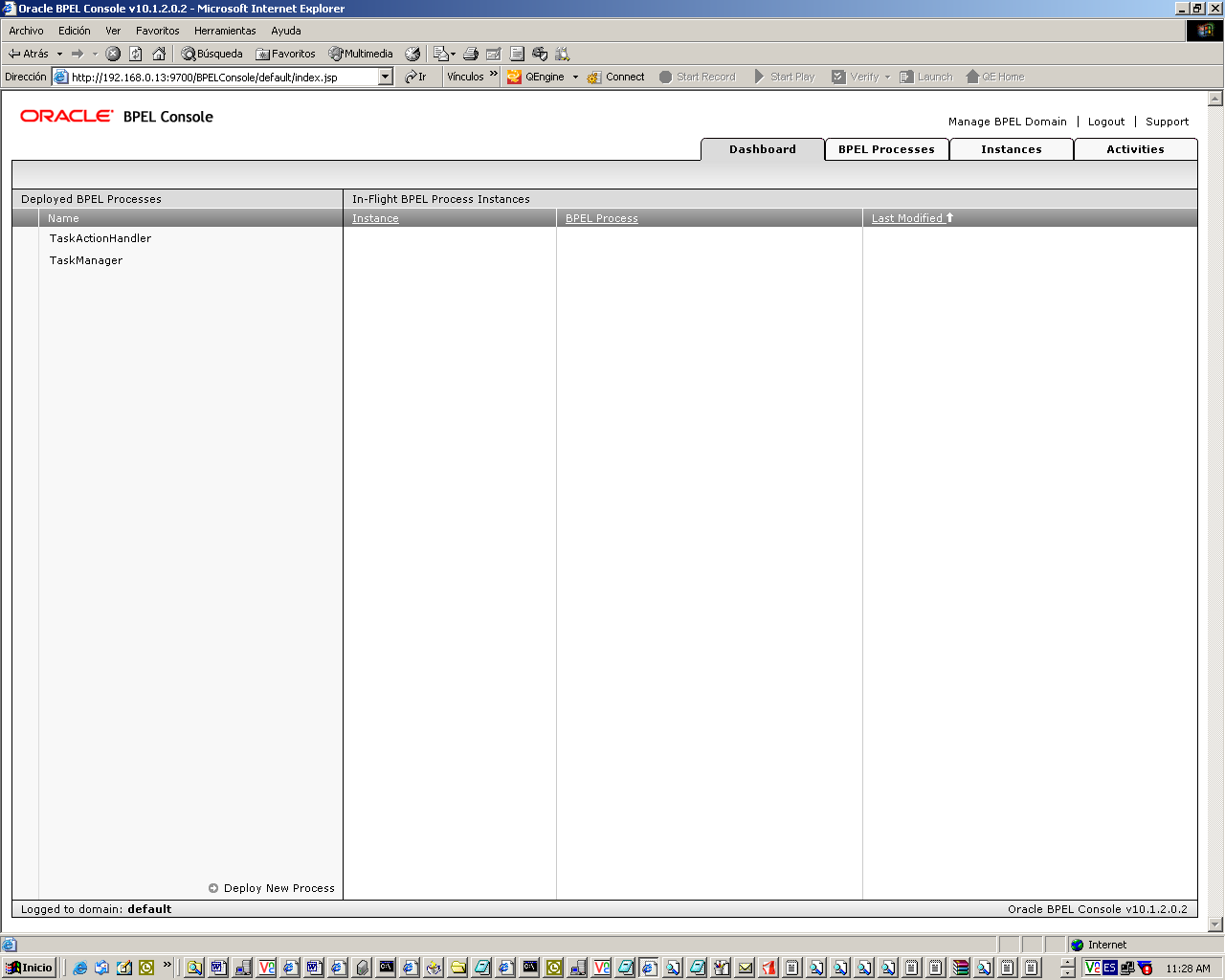
Usuarios para BPEL
Los
usuarios de BPEL se deben agregar en el archivo users_properties.xml
ubicado en BPEL_HOME\integration\orabpel\system\services\config
Información
de usuarios
<bpm:BPMUser userName=»jgarcia»
>
<bpm:properties>
<bpm:givenName>Cristhian</bpm:givenName>
<bpm:sn>Herrera</bpm:sn>
<bpm:title>Gerente
Credito</bpm:title>
<bpm:mail>Cristhian.Herrera@gmail.com</bpm:mail>
<bpm:timeZone>America/UIO</bpm:timeZone>
<bpm:preferredLanguage>en-US</bpm:preferredLanguage>
<bpm:orclWorkflowNotificationPref>Mail</bpm:orclWorkflowNotificationPref>
</bpm:properties>
</bpm:BPMUser>
También
es necesario modificar el archivo jazn_data.xml ubicado en el
directorio
BPEL_HOME\\integration\orabpel\system\appserver\oc4j\j2ee\home\config
ahí es necesarios cambiar la sección de usuarios y
roles
<user>
<name>cherrera</name>
<credentials>!welcome</credentials>
</user>
<role>
<name>LoanAnalyticGroup</name>
<members>
<member>
<type>user</type>
<name>fkafka</name>
</member>
<member>
<type>user</type>
<name>szweig</name>
</member>
<member>
<type>user</type>
<name>cherrera</name>
</member>
</members>
</role>
Estos
son los usuarios que se pueden emplear desde la aplicación
worklist de Oracle Bpel.
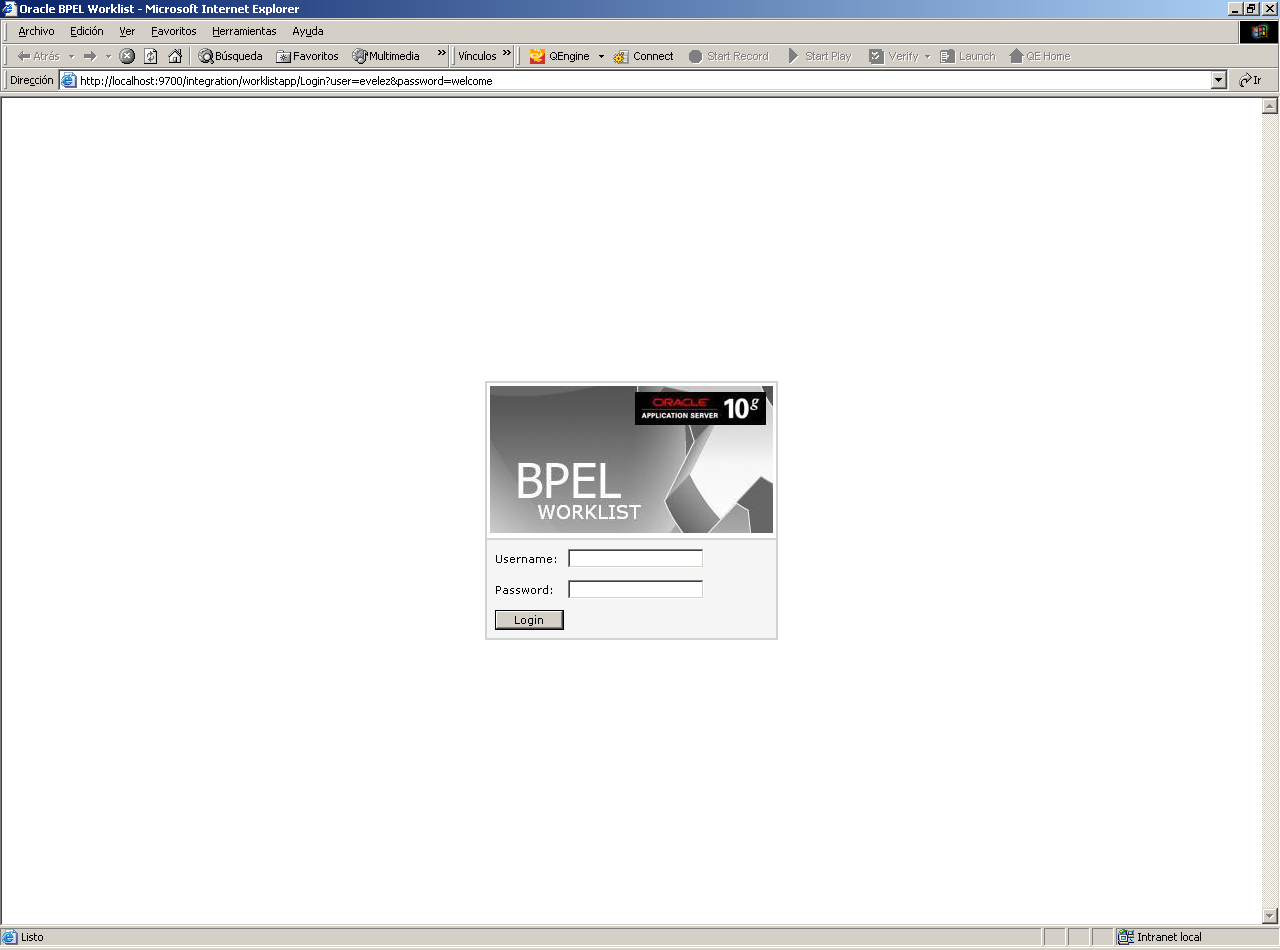
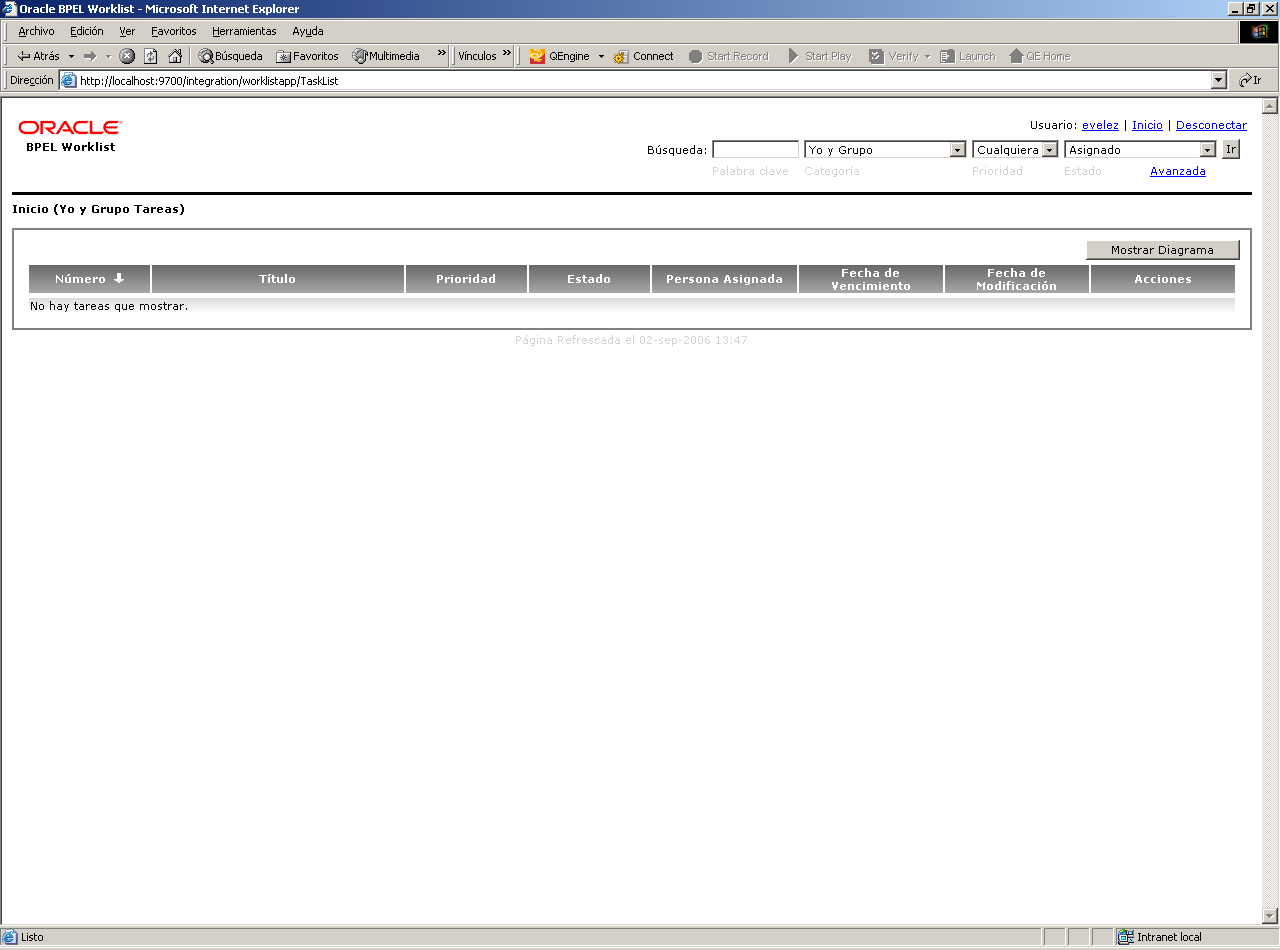
Base de datos para BPEL
Oracle Lite
Por defecto el servidor de Oracle
BPEL viene integrado con su propia versión liviana de Oracle
que se levanta al momento de iniciar el servidor. Si se desea
utilizar esta base por defecto entonces no es necesario realizar
ningún paso adicional a la instalación.
Crear esquema BPEL en una base de datos Oracle
Dentro de la carpeta de instalación
de Oracle Bpel existe un directorio scripts, en el mismo se pueden
encontrar los archivos necesarios para crear el esquema de base de
datos para BPEL.
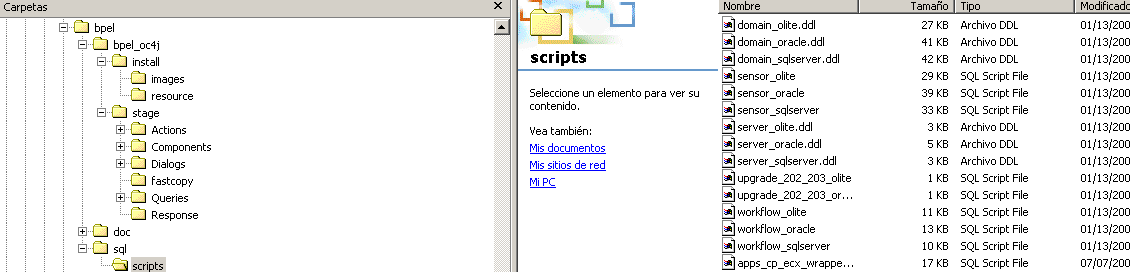
En el ambiente de trabajo vaya hasta el
directorio
/home/oracle/OraHomeBpel/integration/orabpel/system/appserver/oc4j/j2ee/home/config
Y
hacer una copia del archivo data-sources.xml. Este paso es
sólo para tener un respaldo de la configuración por
defecto.
En este archivo comentar la sección
de Oracle Lite
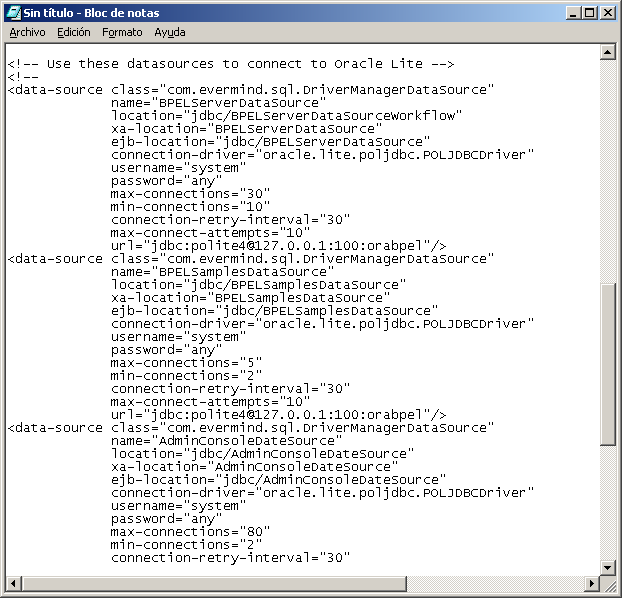
Descomentar la parte de data sources para
bases de datos Oracle
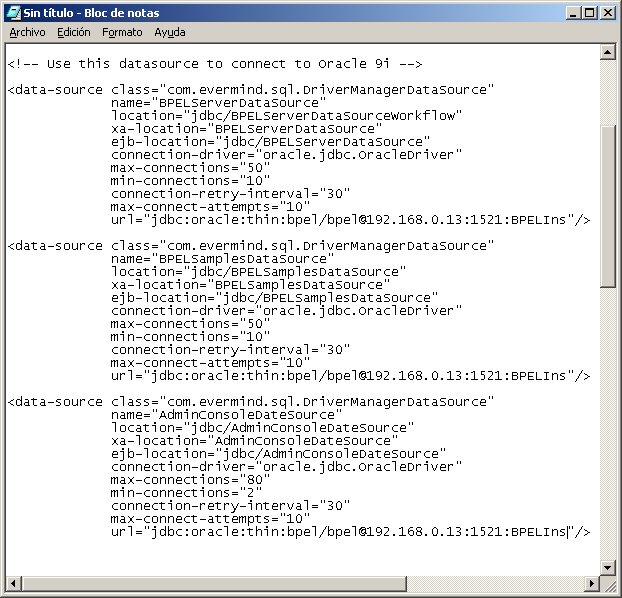
Como
acto seguido procedemos a crear el usuario bpel/bpel en nuestra base
de datos
[oracle@bdd10g
oracle]$ ORACLE_BASE=/home/oracle/oracle/product/10.2.0/db_1; export
ORACLE_BASE
[oracle@bdd10g
oracle]$ ORACLE_HOME=/home/oracle/oracle/product/10.2.0/db_1; export
ORACLE_HOME
[oracle@bdd10g
oracle]$
LD_LIBRARY_PATH=$ORACLE_HOME/lib:/lib:/usr/lib:/usr/local/lib; export
LD_LIBRARY_PATH
[oracle@bdd10g
oracle]$ PATH=$PATH:$ORACLE_HOME/bin; export PATH
[oracle@bdd10g
oracle]$ sqlplus sys/mipassword@BPELIns as SYSDBA
SQL*Plus:
Release 10.2.0.1.0 – Production on Fri Jul 7 05:24:24 2006
Copyright
(c) 1982, 2005, Oracle. All rights reserved.
Connected
to:
Oracle
Database 10g Enterprise Edition Release 10.2.0.1.0 – Production
With
the Partitioning, OLAP and Data Mining options
SQL>
SQL>
create user bpel identified by bpel;
User
created.
SQL>
grant resource, connect, dba to bpel;
Grant
succeeded.
SQL>
SQL>
exit
Disconnected
from Oracle Database 10g Enterprise Edition Release 10.2.0.1.0 –
Production
With
the Partitioning, OLAP and Data Mining options
[oracle@bdd10g
oracle]$
…
Probamos
conectándonos desde un cliente sql-plus
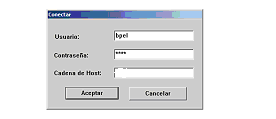
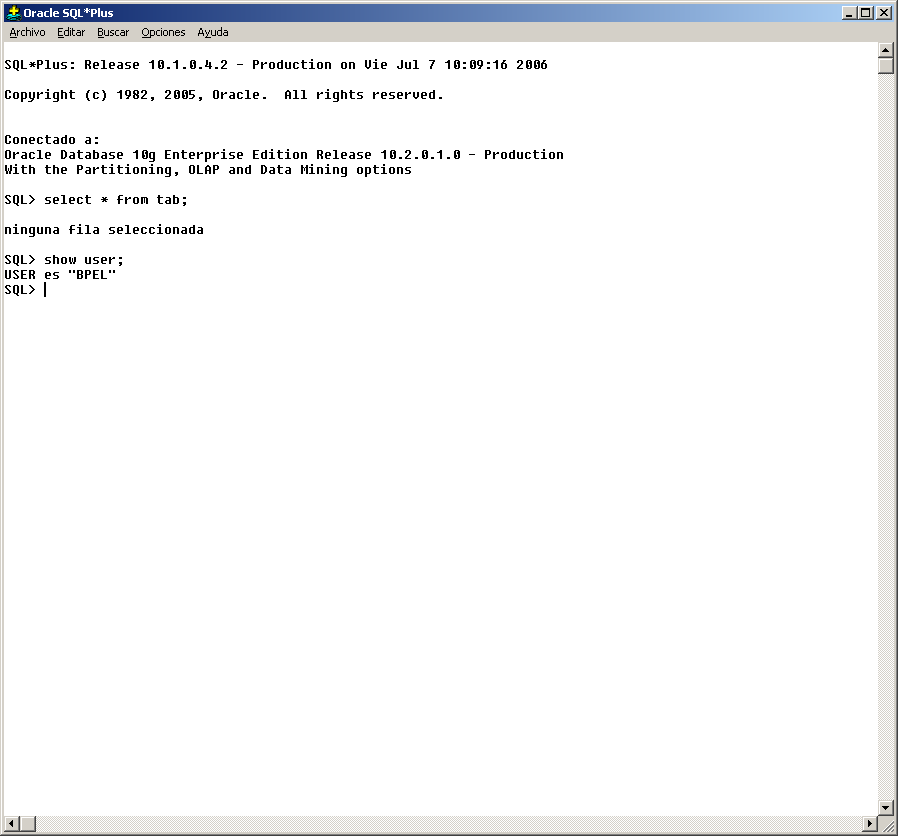
Procedemos
a ejecutar los scripts para tener las tablas, procedimientos, vistas
y demás objetos necesarios.
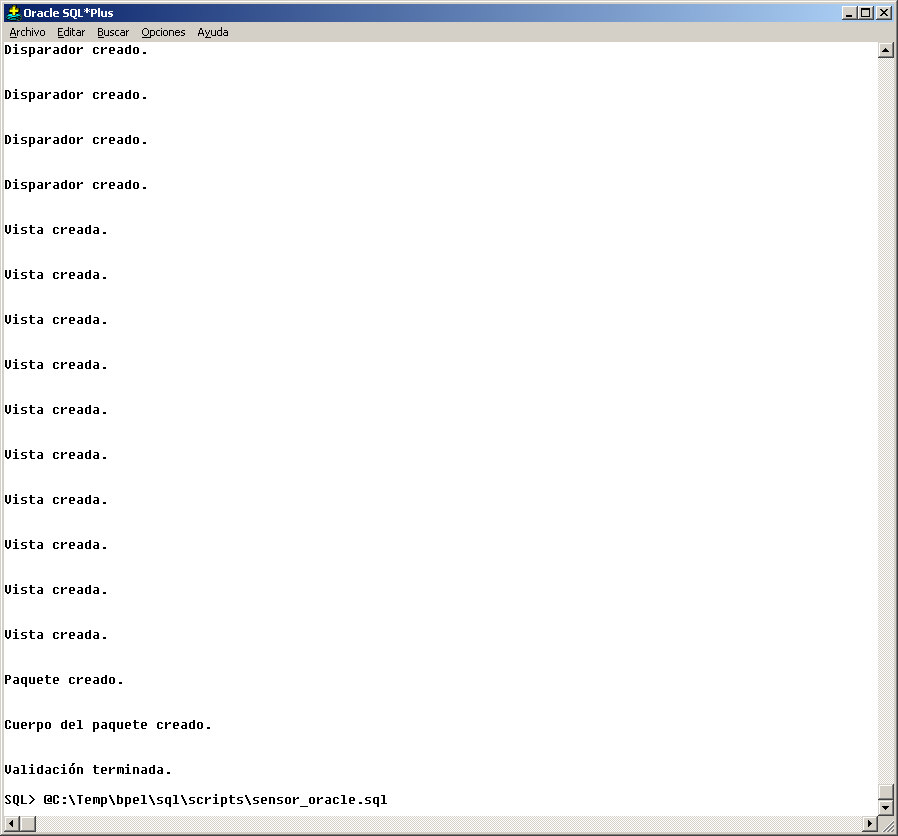
Cambiar el puerto del servidor Oracle BPEL
Para
cambiar la conexión debe modificarse el archivo
http-web-site.xml ubicado en
/home/oracle/OraHomeBpel/integration/orabpel/system/appserver/oc4j/j2ee/home/config
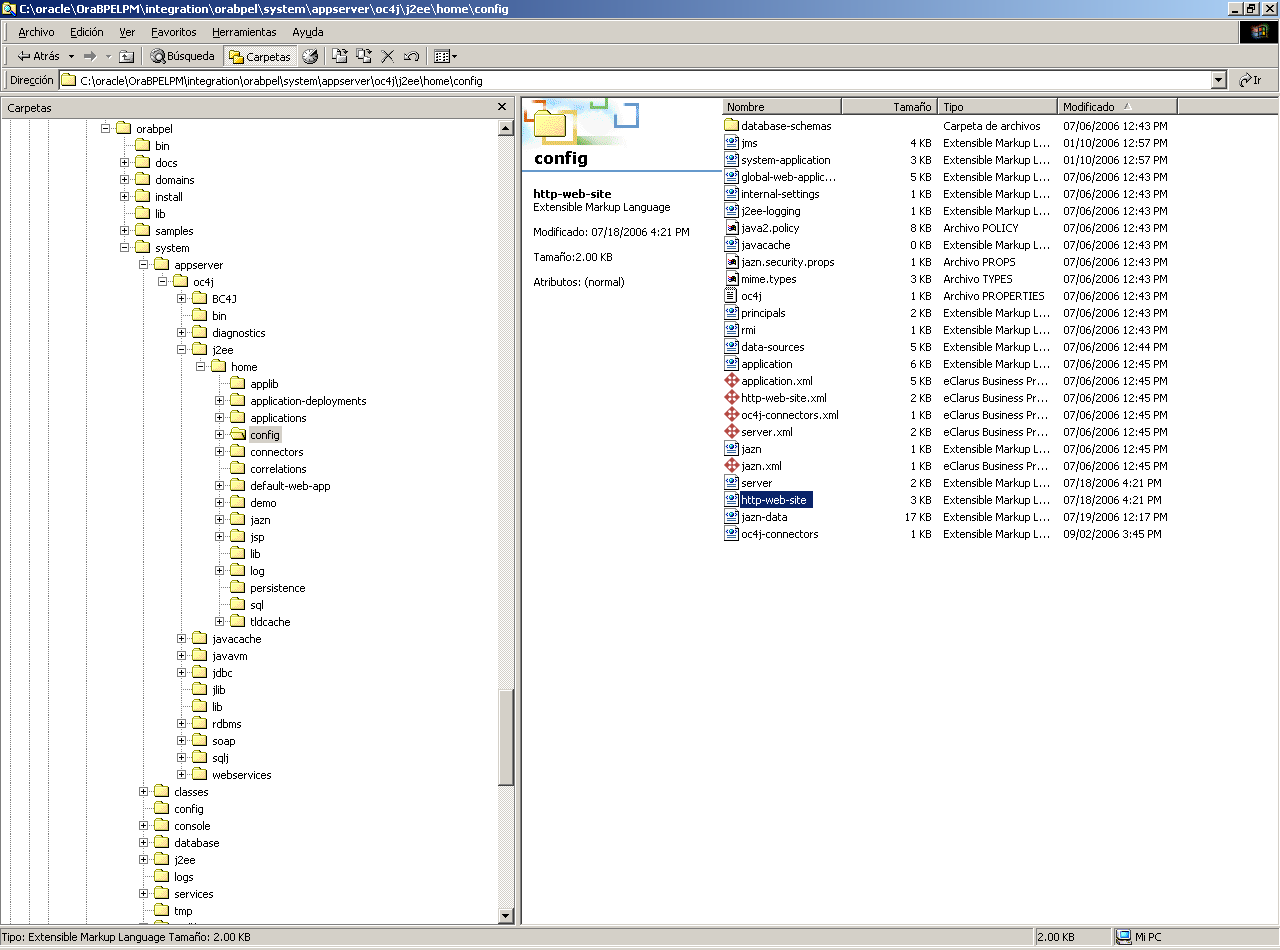
Para
modificar el puerto, editar la sección resaltada.
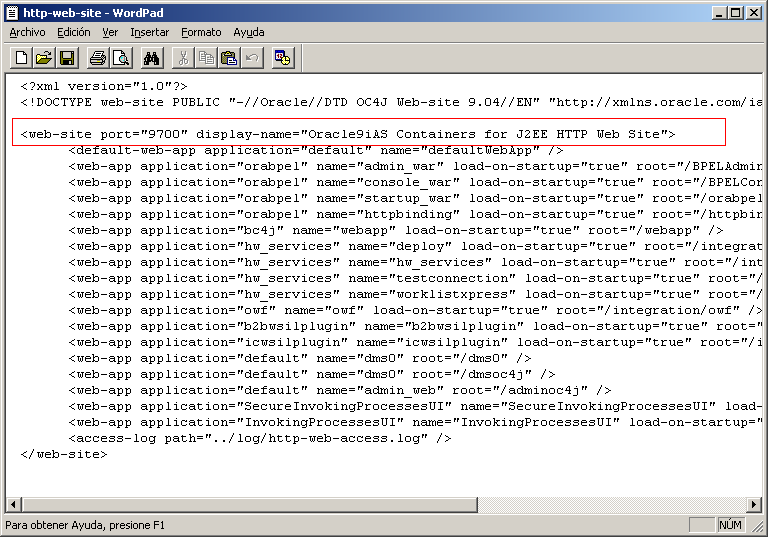
JDeveloper Bpel Designer
Oracle
BPEL viene conjuntamente con una versión de la herramienta
JDeveloper llamada JDeveloper Bpel Designer, la misma que es un GUI
que nos permite dibujar los flujos.
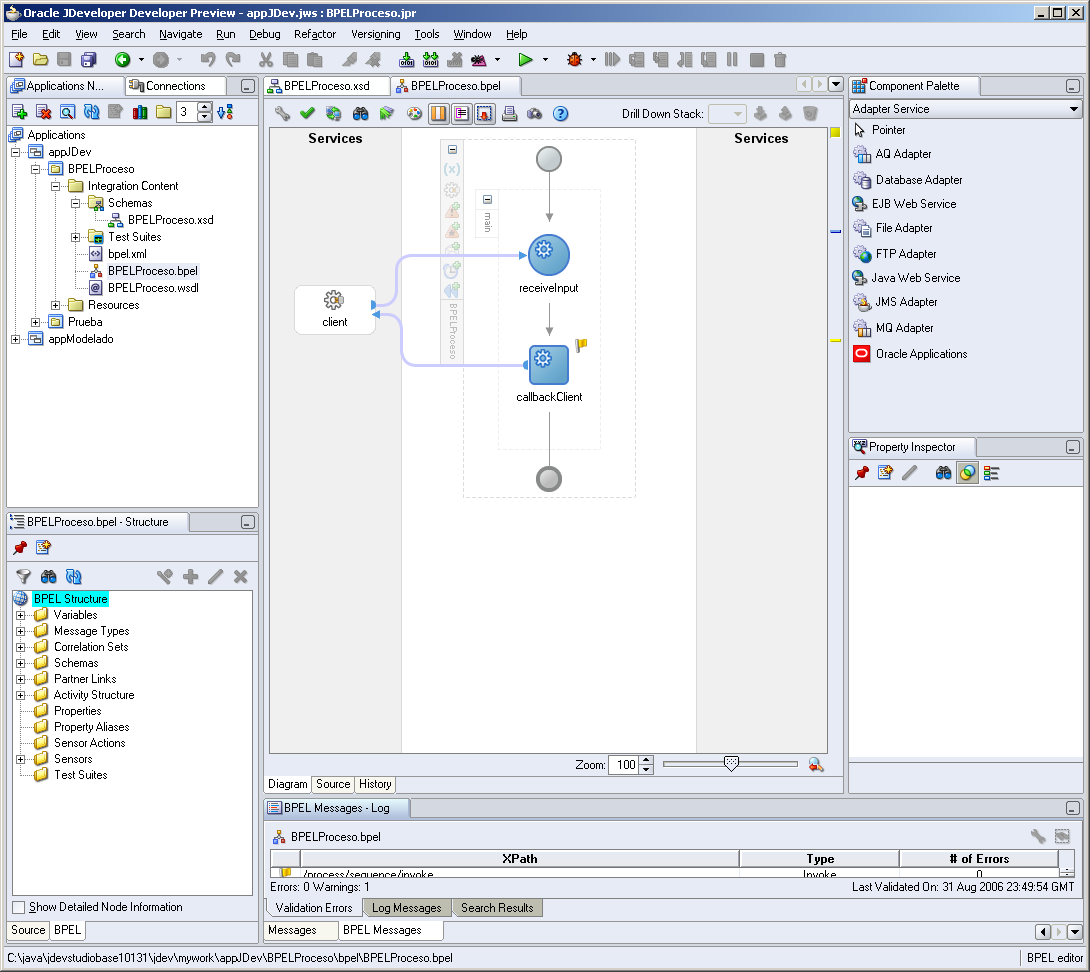
La última versión
descargable de JDeveloper trae integrada las opciones para diseñador
de BPEL, por lo que el usuario que descargue esa versión ya
dispondrá de la herramienta de diseño de Procesos Bpel.
Crear conexiones a un servidor de base de datos
En
la ventana de conexiones seleccionar crear nueva conexión
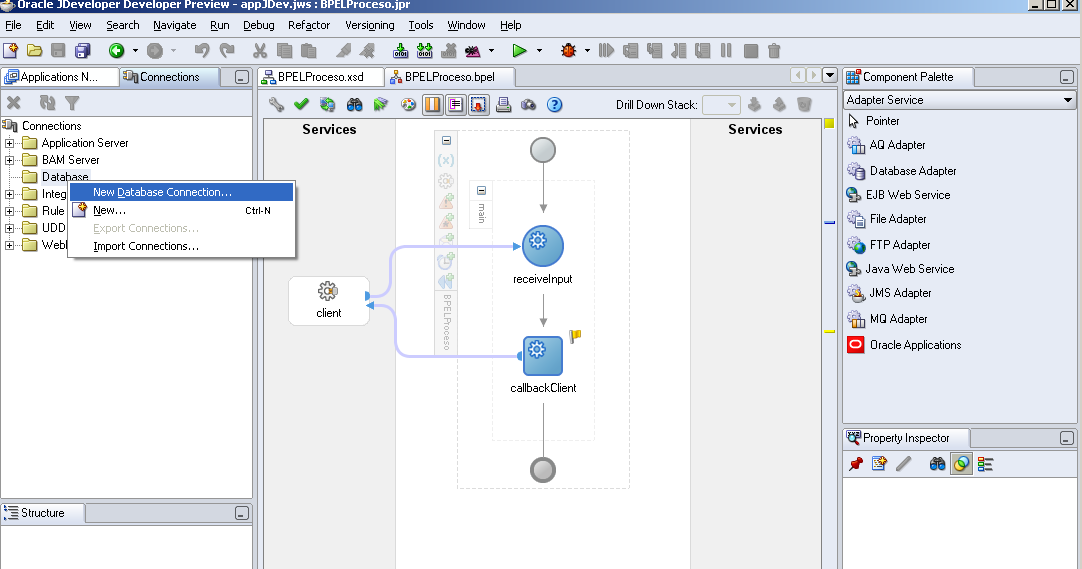
Se presentará un asistente
donde paso a paso debemos completar los datos de la conexión
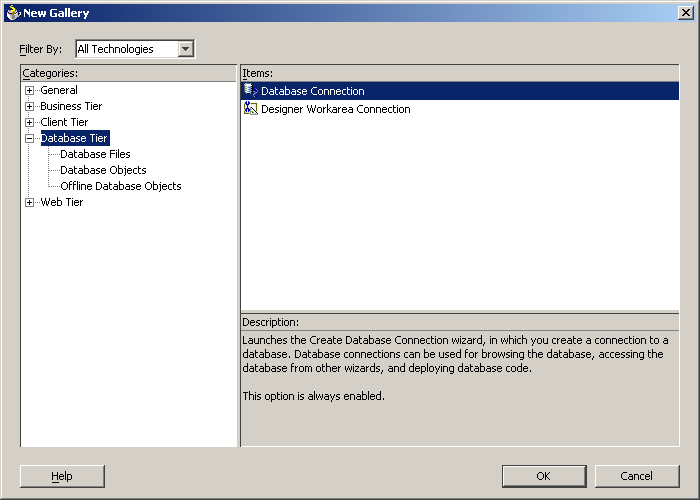
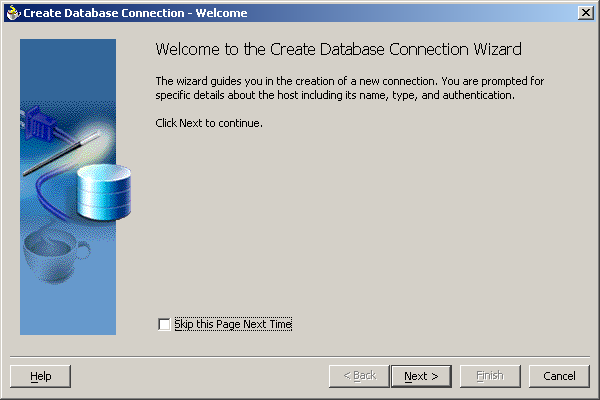
Debe
indicar un nombre para la conexión a la base de datos e
indicar el tipo de conexión a utilizar.
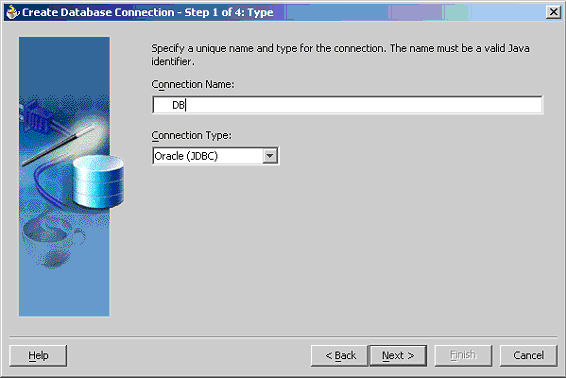
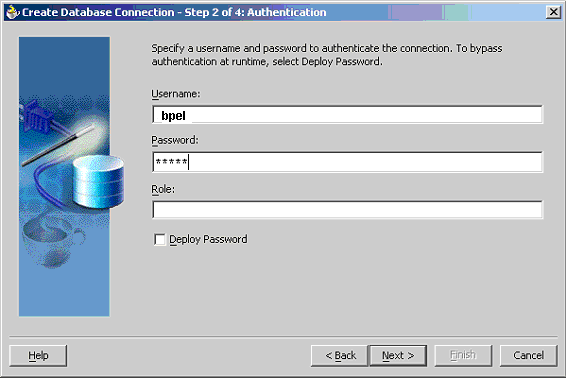
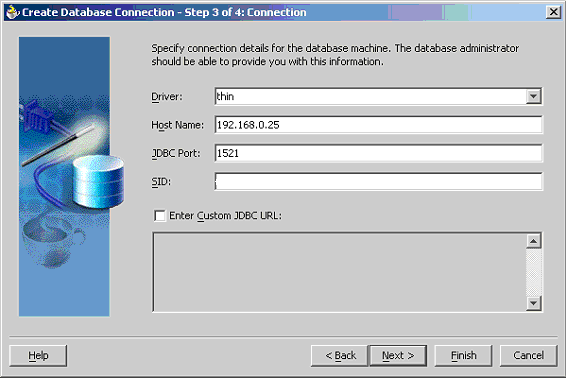
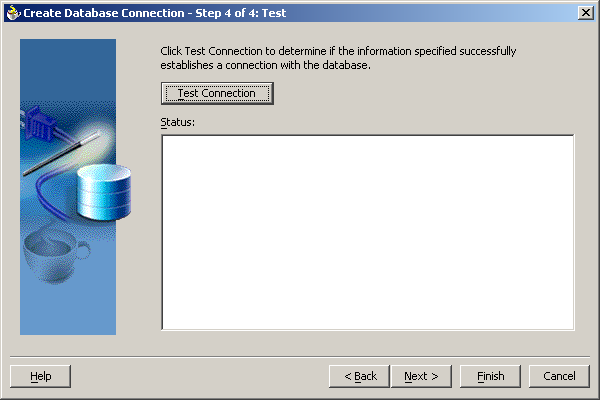
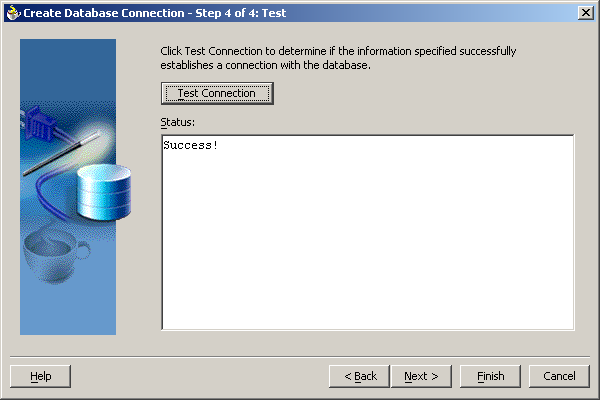
Crear conexiones a un servidor Oracle BPEL
Desde
este wizard se pueden crear las conexiones a un servidor de Oracle
BPEL. Cada vez que el usuario publique un flujo podrá
seleccionar contra que servidor trabajar.
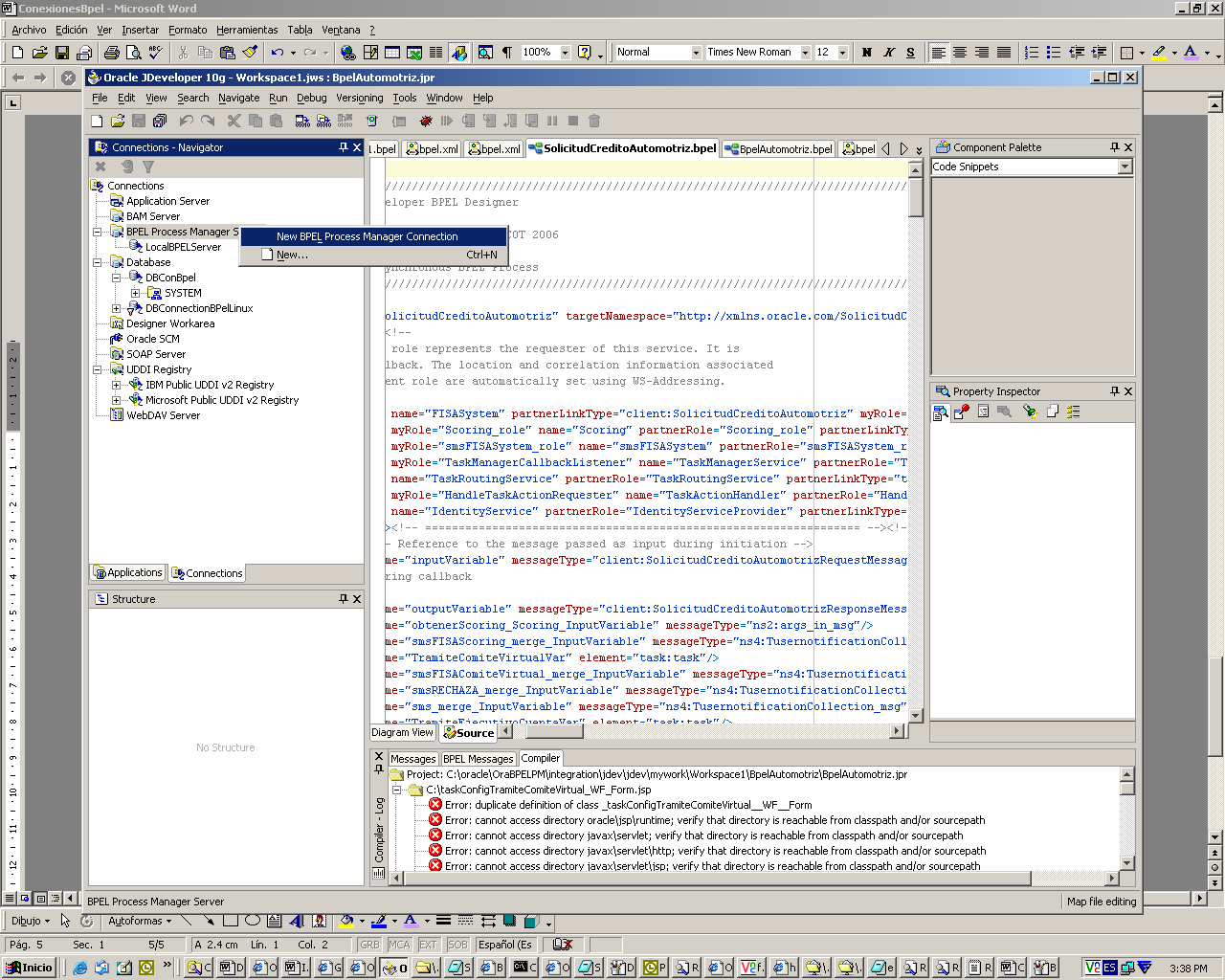
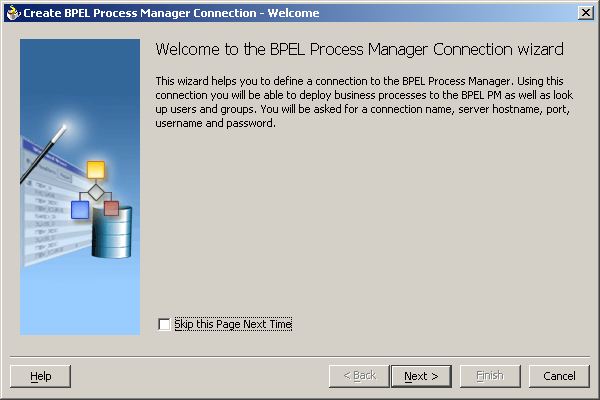
Damos
un nombre cualquiera al servidor
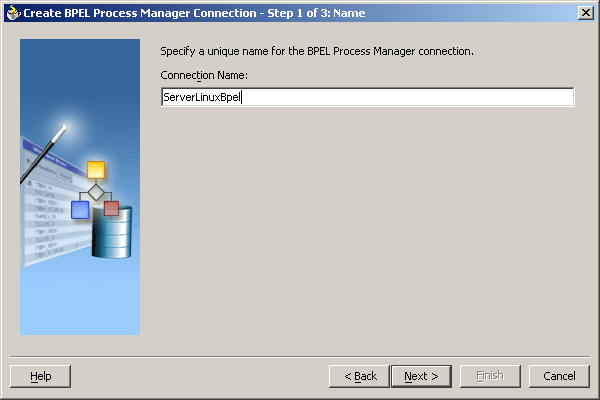
Podemos
indicar el nombre del host, y el puerto. Por defecto siempre trabaja
en el puerto 9700.
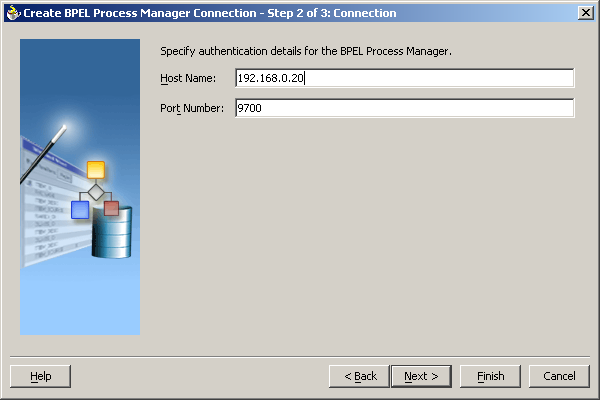
Procedemos
a testear nuestra conexión.
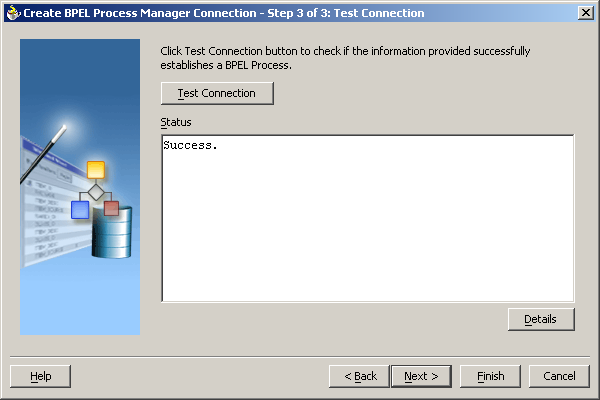
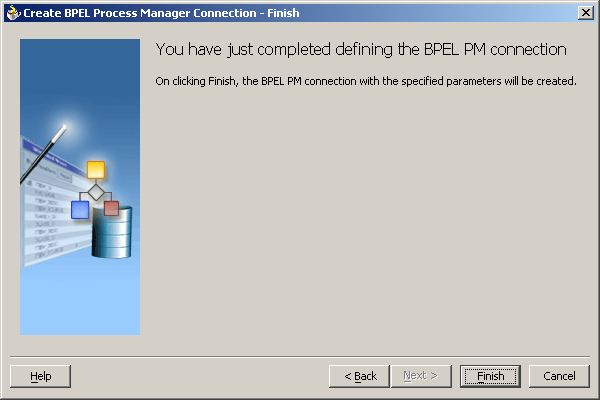
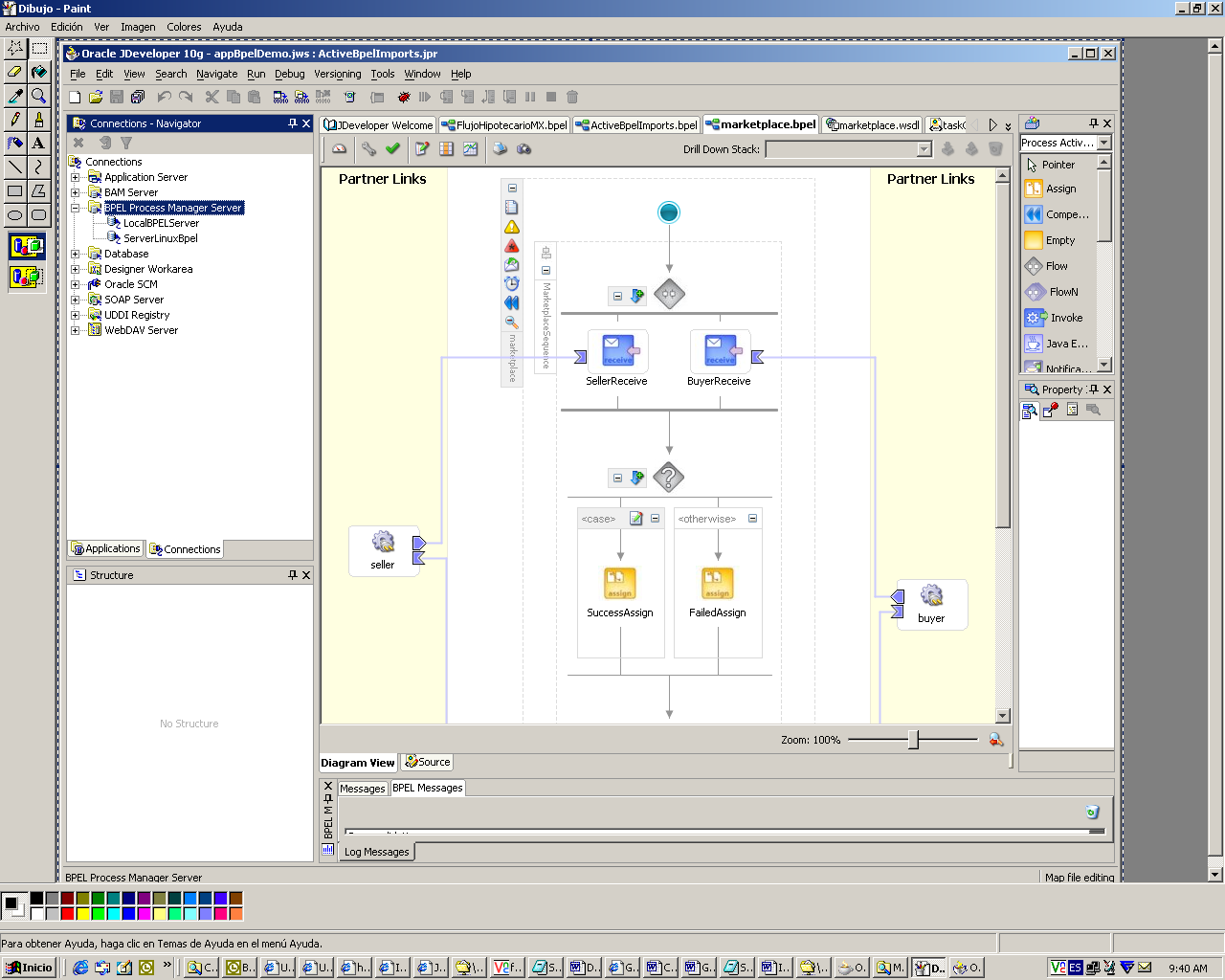
Finalmente
observamos el listado de servidores BPEL disponibles
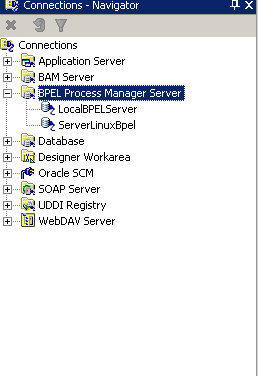
Conclusión
-
Oracle
BPEL es una de herramientas BPEL más extendidas en el mundo. -
La
instalación y configuración general es un proceso
sencillo y puede ser realizado en poco tiempo.


